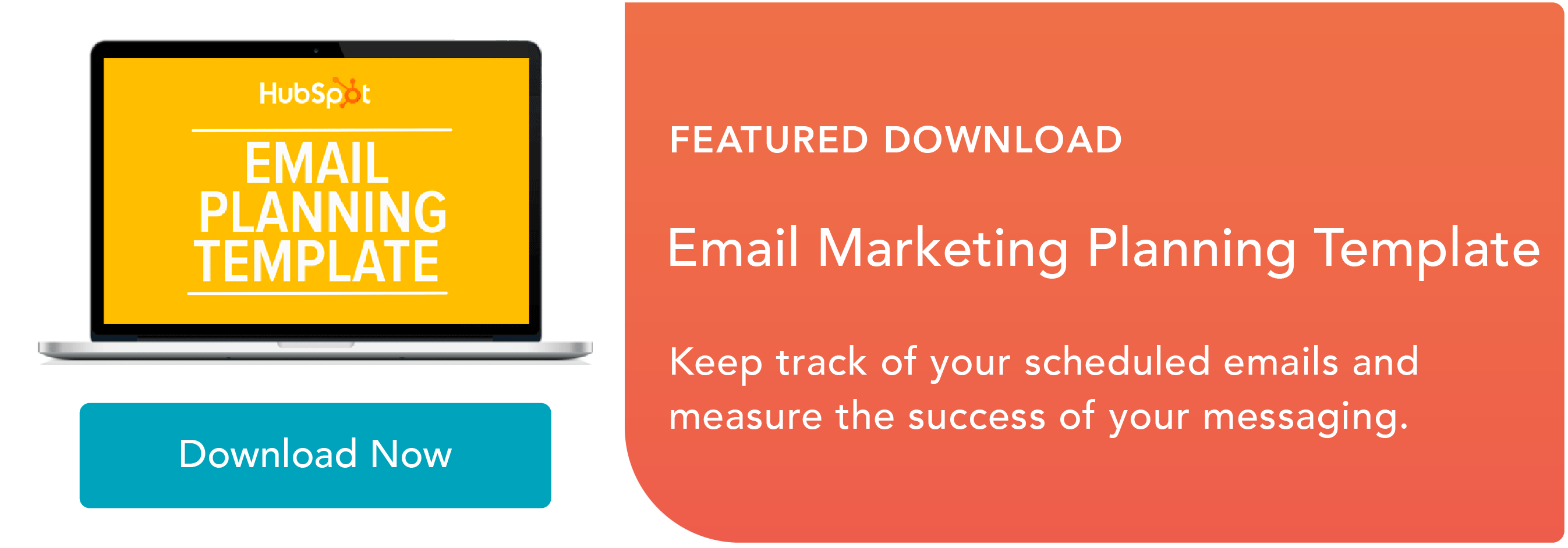كيفية تضمين الفيديو في البريد الإلكتروني [نصيحة سريعة]
نشرت: 2023-04-07في الوقت الحاضر ، يعد الفيديو قناة شائعة بشكل لا يمكن إنكاره لأغراض التسويق حيث يستخدم 86٪ من الشركات الفيديو كأسلوب تسويقي. ولكن هل تعرف كيفية تضمين مقطع فيديو في رسالة بريد إلكتروني حتى تتمكن من الجمع بين استراتيجيتين تسويقيتين فعالتين للغاية في مكان واحد؟

ما يقرب من ثلثي المستهلكين يفضلون الفيديو على النص عند التعرف على المنتجات أو الخدمات الجديدة. ولكن قد يكون من الصعب دمج الفيديو في التسويق عبر البريد الإلكتروني لأن عملاء البريد الإلكتروني الرئيسيين بما في ذلك Gmail و Yahoo و Outlook لا يدعمون مقاطع الفيديو المضمنة.
لحسن الحظ ، هناك حل بديل لمساعدتك على تضمين جزء من الفيديو الخاص بك في بريدك الإلكتروني وتحفيز المشتركين على النقر لمشاهدة الباقي. هنا ، دعنا نستكشف كيفية القيام بذلك.

كيفية تضمين الفيديو الخاص بك في بريد إلكتروني كملف GIF
كيفية إنشاء صورة ثابتة لمقطع الفيديو الخاص بك باستخدام زر التشغيل
كيفية تضمين مقطع فيديو في بريد إلكتروني HubSpot
كيفية استخدام كود HTML5 لتضمين الفيديو في البريد الإلكتروني
كيفية تضمين الفيديو الخاص بك في بريد إلكتروني كملف GIF
هناك خياران قد تفكر فيهما عند تضمين مقطع فيديو في بريدك الإلكتروني - يمكنك إما تضمين صورة GIF لمقطع الفيديو الخاص بك من خلال عبارة الحث على اتخاذ إجراء "انقر هنا لمشاهدة الفيديو الكامل" (CTA) ، أو يمكنك تضمين صورة ثابتة للفيديو الخاص بك ، وعندما ينقر المشتركون على الزر "تشغيل" ، ستتم إعادة توجيههم إلى عنوان URL للفيديو الخاص بك.
دعنا نستكشف خيار GIF أولاً.
يعد GIF طريقة رائعة للاستفادة من تسويق الفيديو في رسائل البريد الإلكتروني الخاصة بك ، وجذب انتباه المستخدمين ، وتشجيع النقر للوصول إلى المقطع الكامل.
كيفية تضمين الفيديو في البريد الإلكتروني
- ابحث عن عنوان URL للفيديو الذي تريد تضمينه ، أو قم بتنزيله وحفظه على جهاز الكمبيوتر الخاص بك.
- انتقل إلى Imgflip.com ، وهي أداة تمكنك من إنشاء صور GIF لمقاطع الفيديو.
- اختر نقطة بداية ونقطة نهاية لـ GIF الخاص بك.
- قم بتنزيل ملف GIF الخاص بك.
- اسحب ملف GIF الخاص بك وأفلته في بريدك الإلكتروني ، وقم بإضافة رابط CTA للفيديو إلى الفيديو الكامل.
ملاحظة: يمكنك استخدام الإرشادات التالية على أي مقطع فيديو من منصة استضافة فيديو من اختيارك ، بما في ذلك YouTube و Vimeo و Facebook و DailyMotion. في الأمثلة التالية ، استخدمنا عنوان URL على Facebook ، لكن عنوان URL الخاص بـ YouTube سيعمل أيضًا.
1. ابحث عن عنوان URL للفيديو الذي تريد تضمينه ، أو قم بتنزيله وحفظه على جهاز الكمبيوتر الخاص بك.
لإنشاء ملف GIF لمقطع فيديو أردت تضمينه في رسالتي الإلكترونية ، انتقلت أولاً إلى صفحة HubSpot على Facebook ونسخت عنوان URL لفيديو حمّله الفريق على الموقع - "كيف يرى كبير المحللين الإستراتيجيين لكبار المسئولين الاقتصاديين العالم".
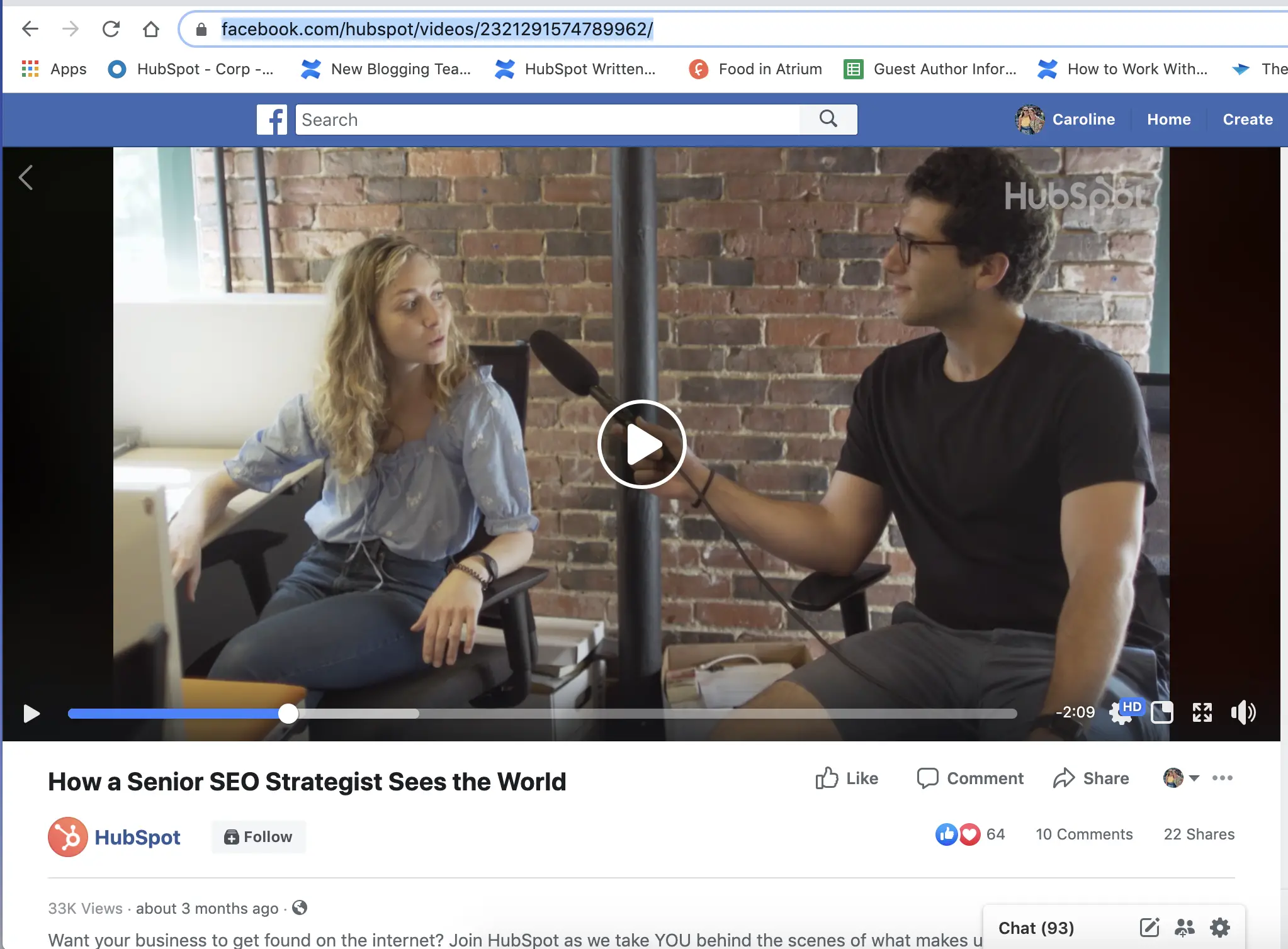
2. انتقل إلى Imgflip.com ، وهي أداة تمكنك من إنشاء ملفات GIF لمقاطع الفيديو.
يمكنك تحميل عنوان URL مباشرة إلى Imgflip ، أو يمكنك تحميل مقطع فيديو قمت بحفظه على جهاز الكمبيوتر الخاص بك. لأغراضنا ، قمت بنسخ ولصق عنوان URL من صفحة HubSpot على Facebook. بدلاً من ذلك ، يمكنك نسخ ولصق عنوان URL لموقع YouTube أو عنوان URL لموقع الويب.
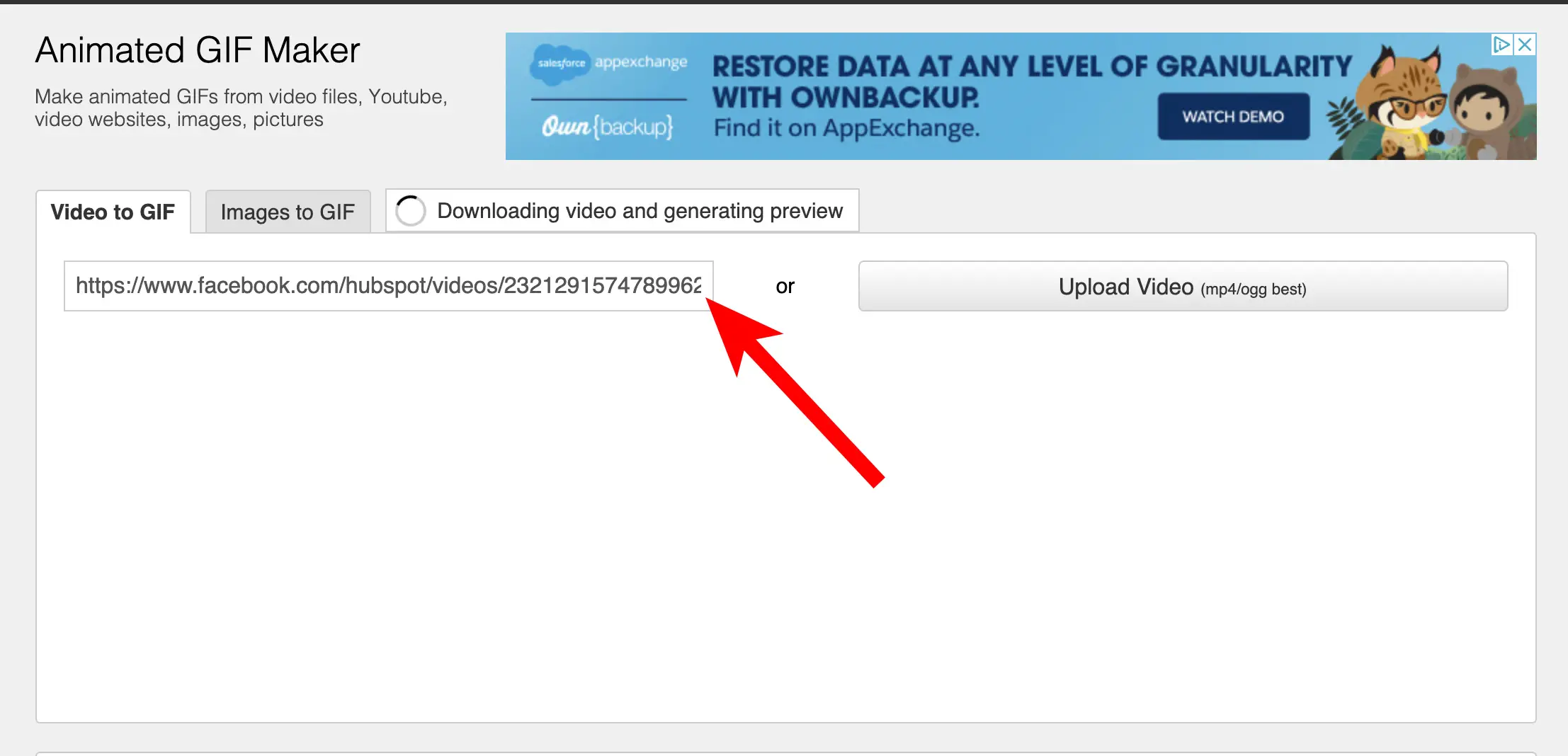 3. اختر نقطة بداية ونقطة نهاية لـ GIF الخاص بك.
3. اختر نقطة بداية ونقطة نهاية لـ GIF الخاص بك.
بمجرد الانتهاء من تنزيل الفيديو الخاص بك ، سترى هذه النافذة المنبثقة. هناك نوعان من المثلثات التي يمكن أن تساعدك في اختيار المكان الذي تريد أن تبدأ فيه وإيقاف GIF الخاص بك - إذا قمت بتحريك المثلث الأخضر ، فأنت تختار نقطة بداية لـ GIF الخاص بك ، وإذا قمت بنقل المثلث الأحمر ، فأنت تختار نقطة النهاية.
(من المهم ملاحظة أنه بالنسبة للحسابات غير الاحترافية ، لا يمكنك إنشاء صورة GIF تدوم أكثر من 20 ثانية على Imgflip.)
بمجرد اختيار مقطع تريد استخدامه لـ GIF الخاص بك ، انقر فوق "إنشاء ملف GIF". 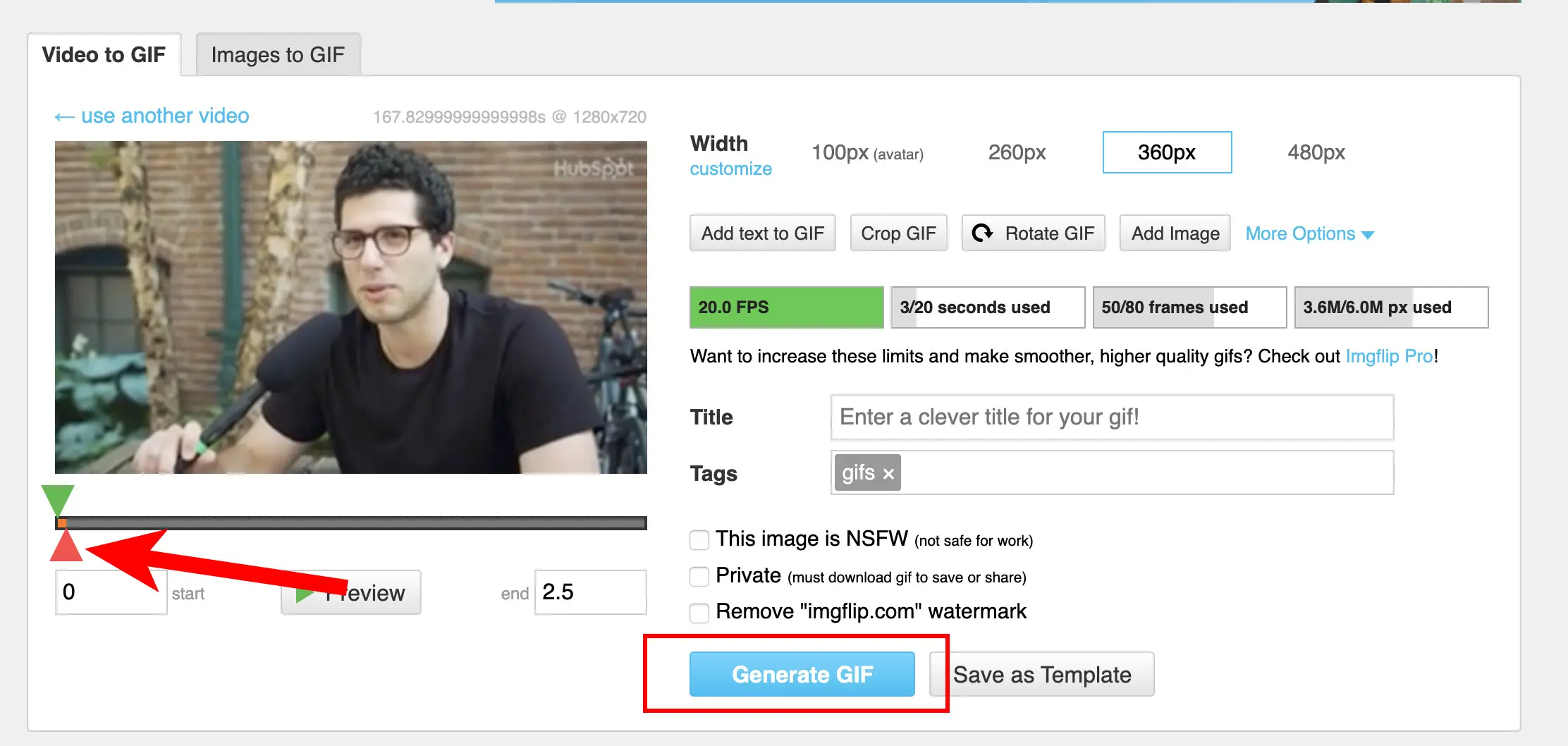
4. قم بتنزيل ملف GIF الخاص بك.
بمجرد إنشاء ملف GIF الخاص بك ، سيكون لديك خيار نسخ ولصق رابط الصورة أو عنوان URL للصورة. بدلاً من ذلك ، انقر على "تنزيل .gif".
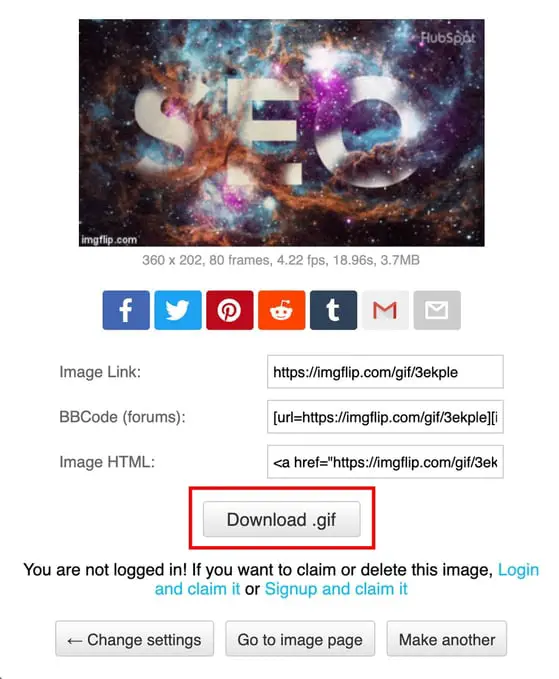 5. قم بسحب وإسقاط ملف GIF الخاص بك في بريدك الإلكتروني ، وإضافة فيديو CTA يربط بالفيديو الكامل.
5. قم بسحب وإسقاط ملف GIF الخاص بك في بريدك الإلكتروني ، وإضافة فيديو CTA يربط بالفيديو الكامل.
الآن يأتي الجزء الممتع! ما عليك سوى إنشاء بريدك الإلكتروني لإرساله إلى المشتركين لديك ، ثم قم بسحب وإفلات ملف GIF الخاص بك من سطح المكتب في البريد الإلكتروني نفسه.
أسفل GIF ، قم بإنشاء فيديو حث على اتخاذ إجراء ، مثل "انقر لعرض الفيديو الكامل هنا" مع عنوان URL لمقطع الفيديو الخاص بك (من المحتمل أن يؤدي عنوان URL إلى موقع الويب الخاص بك أو YouTube أو Facebook أو أي نظام أساسي اجتماعي آخر).

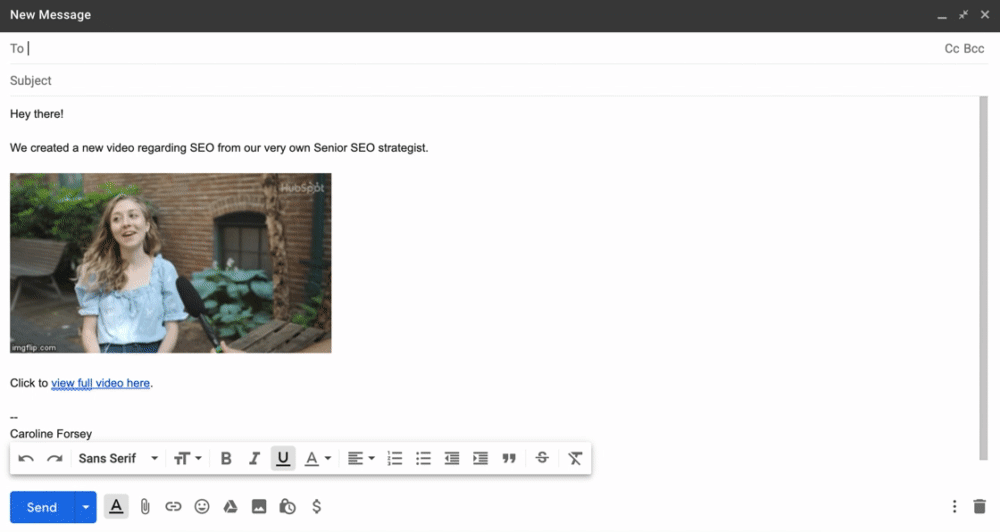
يمكنك تجميل سطر موضوع البريد الإلكتروني الخاص بك مع "تضمين الفيديو" لتحفيز معدلات النقر إلى الظهور بشكل أكبر.
بالطبع ، سترغب في استخدام أفضل ممارسات التسويق عبر البريد الإلكتروني عند تضمين ملف GIF ، والتأكد من أن الفيديو الذي تريد تضمينه هو حقًا محتوى مقنع ومثير للاهتمام لمشتركي البريد الإلكتروني.
هذه فرصة فريدة لمزيد من التفاعل مع العملاء المحتملين والعملاء ، لذا تأكد من استخدامها بحكمة - لا تكتف بإرسال إعلان فيديو عن منتجاتك أو خدماتك.
بعد ذلك ، دعنا نستكشف كيف يمكنك تضمين صورة ثابتة لمقطع الفيديو الخاص بك باستخدام زر "تشغيل".
كيفية إنشاء صورة ثابتة لمقطع الفيديو الخاص بك باستخدام زر التشغيل
1. خذ لقطة شاشة من الفيديو الخاص بك.
في هذا المثال ، سأستخدم نفس الفيديو كما كان من قبل. بدلاً من نسخ عنوان URL ، قمت ببساطة بتسجيل لقطة شاشة لجزء متوقف مؤقتًا من الفيديو.
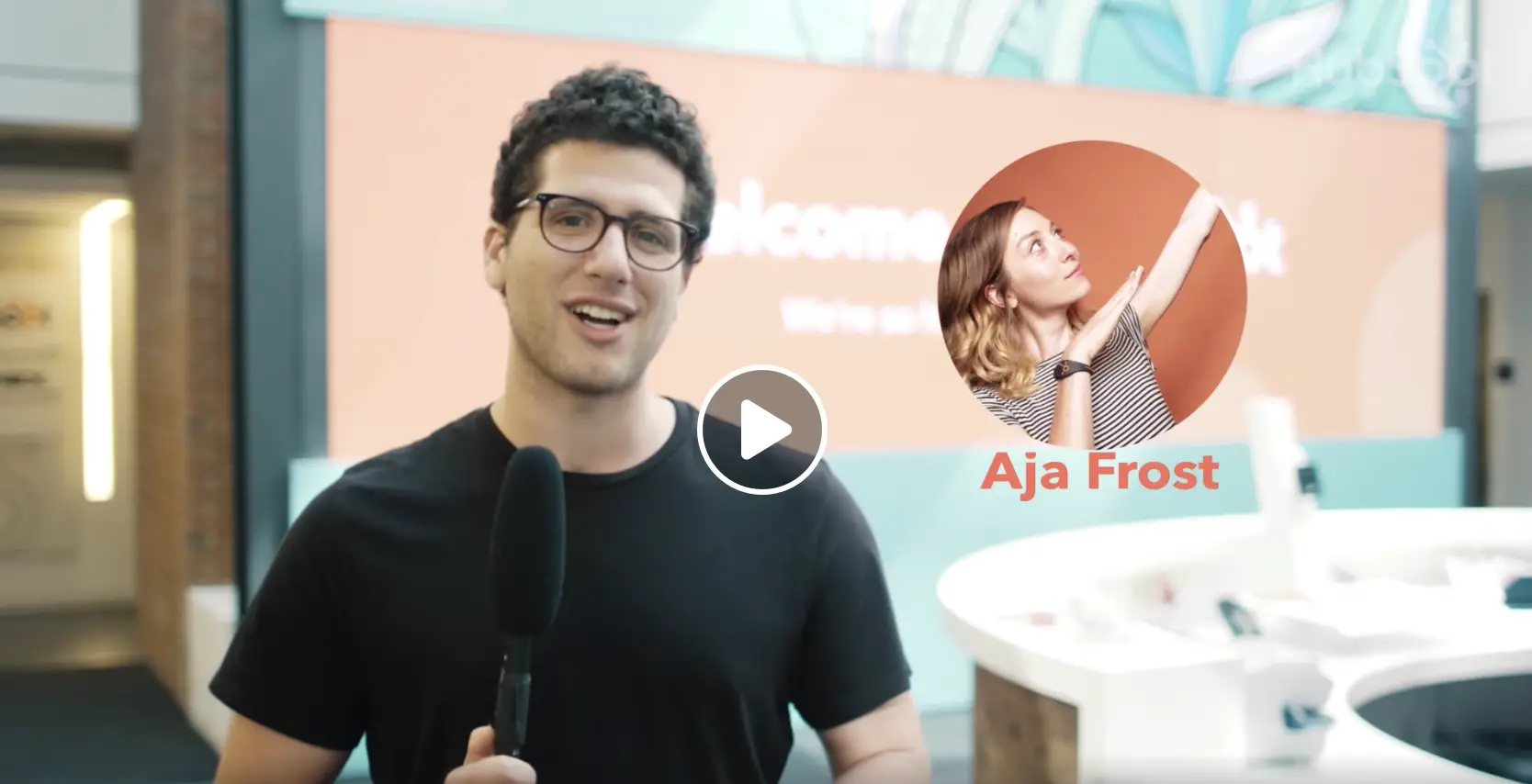 2. أضف زر "تشغيل".
2. أضف زر "تشغيل".
عندما أوقفت مقطع فيديو Facebook مؤقتًا ، تضمن تلقائيًا زر "تشغيل". ومع ذلك ، إذا التقطت لقطة شاشة لفيديو أثناء تشغيله ، فقد لا يكون لديك زر "تشغيل".
لإضافة واحدة إلى صورة ثابتة ، انتقل إلى موقع الويب إضافة زر التشغيل إلى الصورة ، وقم بتحميل صورتك ، واختر تصميم زر التشغيل ، وانقر على "إنشاء صورة زر التشغيل".
بعد ذلك ، انقر على "تنزيل الصورة". 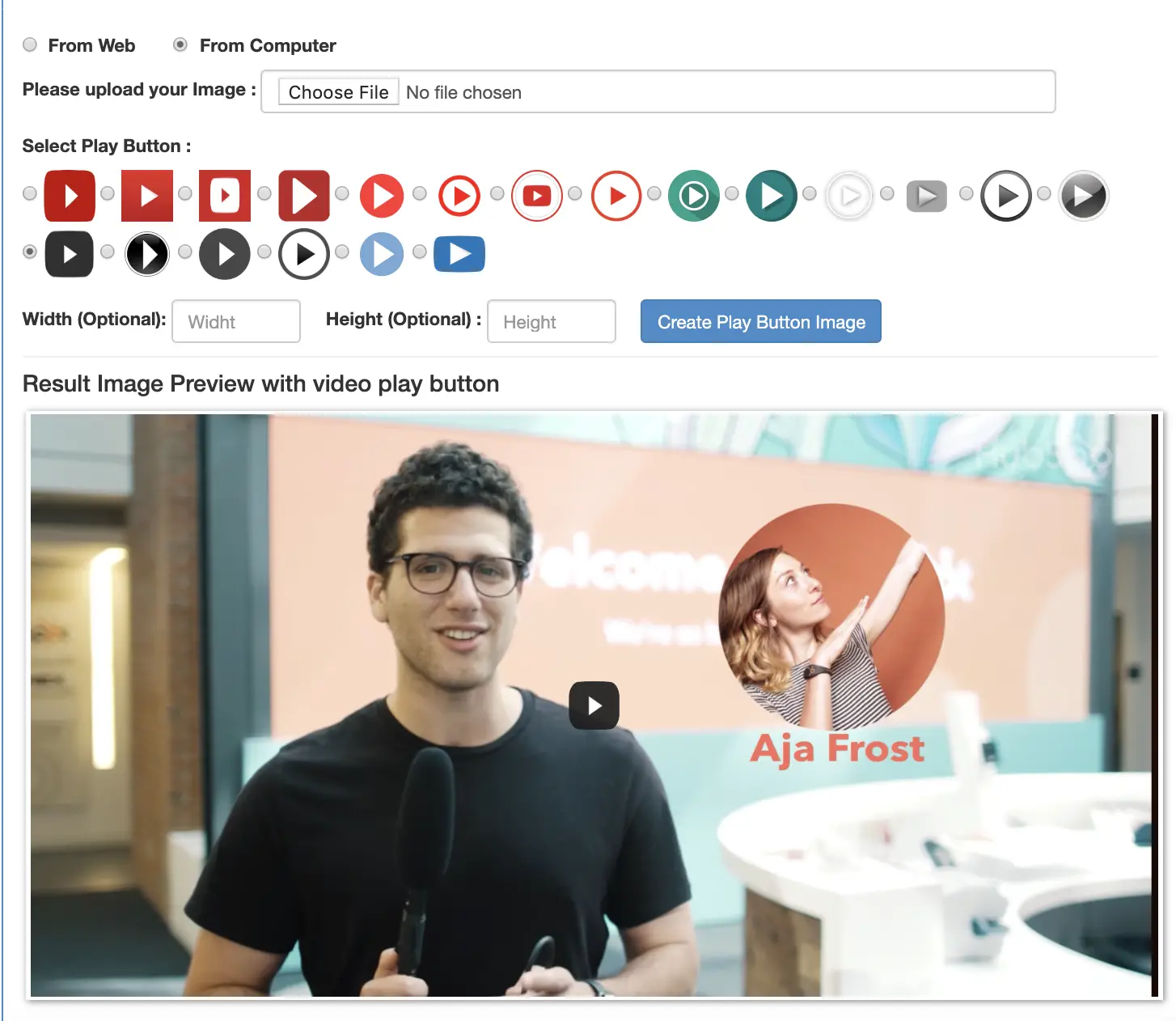
3. تضمين الصورة وإدراج الارتباط.
بعد ذلك ، ما عليك سوى النقر فوق "إدراج صورة" في بريدك الإلكتروني لتضمين الصورة باستخدام الزر "تشغيل". بعد ذلك ، حدد الصورة وحدد "إدراج رابط". انسخ والصق رابط الفيديو الكامل (في هذه الحالة ، قمت بلصق عنوان URL الخاص بـ Facebook ، ولكن يمكنك أيضًا لصق عنوان URL إلى موقع ويب يحتوي على مقطع الفيديو الخاص بك).
 وهذا كل شيء! الآن ، عندما ينقر أحد المشتركين على صورتك ، ستتم إعادة توجيهه إلى الفيديو الكامل. تأكد من تشغيل الفيديو تلقائيًا حتى لا يضطر المشترك إلى النقر فوق "تشغيل" مرة أخرى.
وهذا كل شيء! الآن ، عندما ينقر أحد المشتركين على صورتك ، ستتم إعادة توجيهه إلى الفيديو الكامل. تأكد من تشغيل الفيديو تلقائيًا حتى لا يضطر المشترك إلى النقر فوق "تشغيل" مرة أخرى.
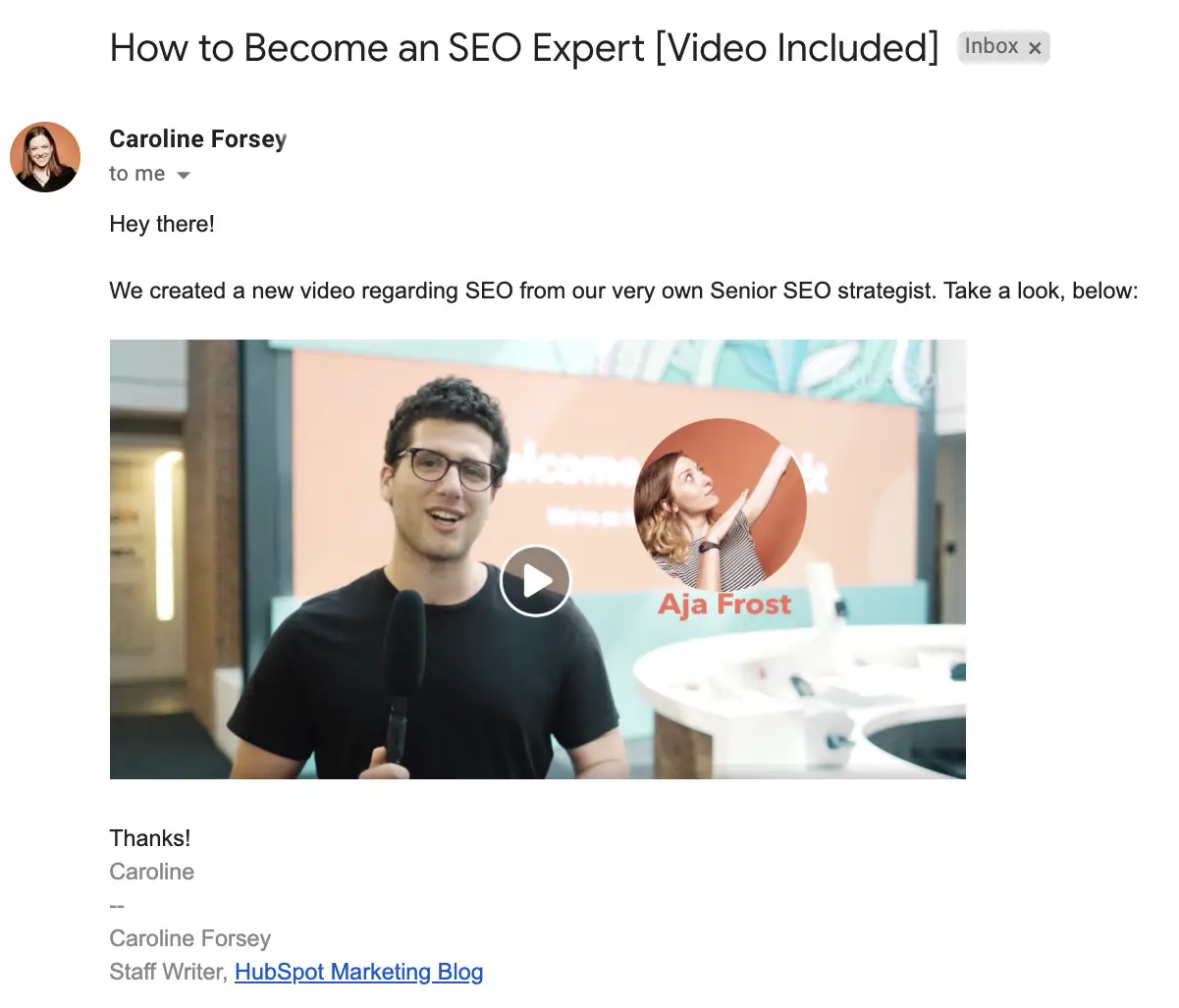
كيفية تضمين مقطع فيديو في بريد إلكتروني HubSpot
1. قم بسحب وإسقاط وحدة الفيديو في قالب البريد الإلكتروني الخاص بك.
إذا كنت من مستخدمي أداة البريد الإلكتروني HubSpot ، فسترى وحدة فيديو على الجانب الأيسر من شاشتك عند إنشاء بريد إلكتروني.
يجعل منشئ البريد الإلكتروني بالسحب والإفلات HubSpot من السهل جدًا إضافة مقطع فيديو إلى رسائل البريد الإلكتروني الخاصة بك. ما عليك سوى سحب الوحدة وإفلاتها في قسم البريد الإلكتروني الذي تريد تضمين مقطع فيديو فيه.
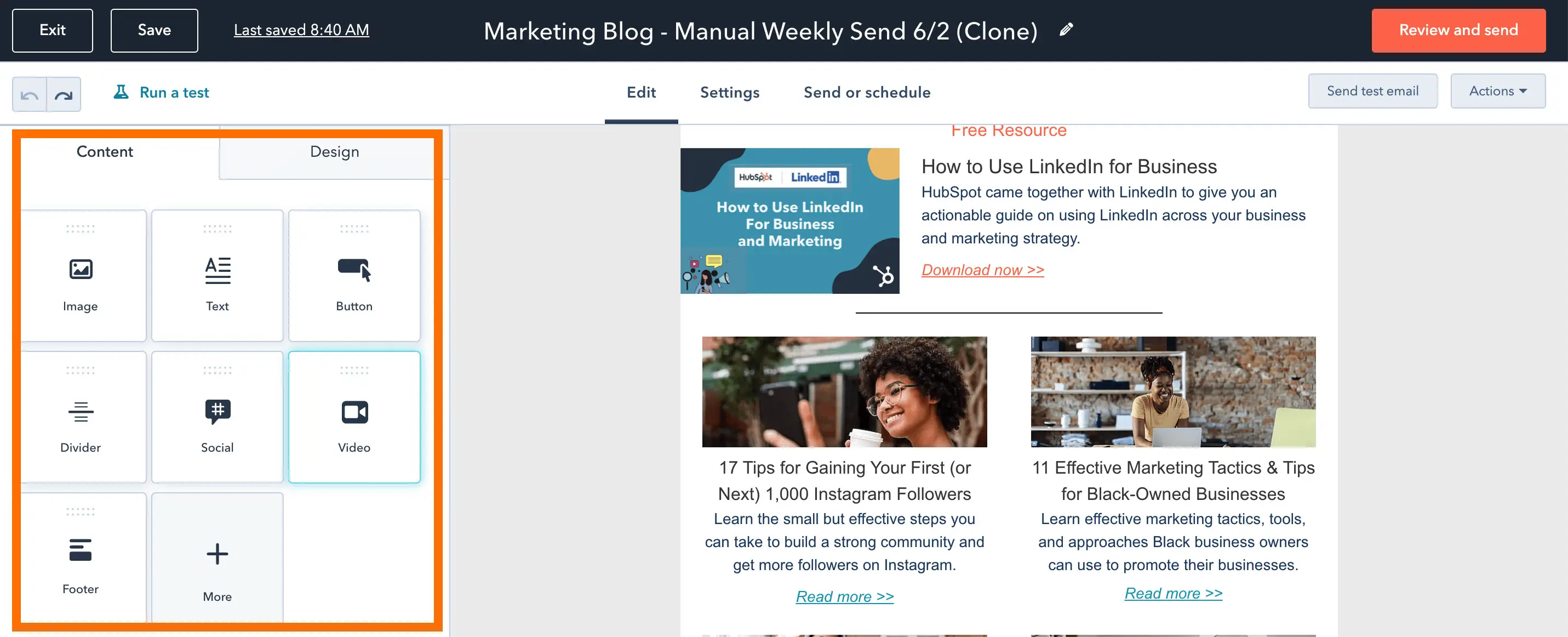
2. استخدم عنوان URL أو قم بتحميل مقطع فيديو في مربع النص.
بعد ذلك ، لديك خيار تضمين مقطع فيديو باستخدام عنوان URL أو تحميل مقطع فيديو إلى COS. لأغراضنا ، سنقوم بنسخ ولصق عنوان URL لموقع YouTube في مربع النص.
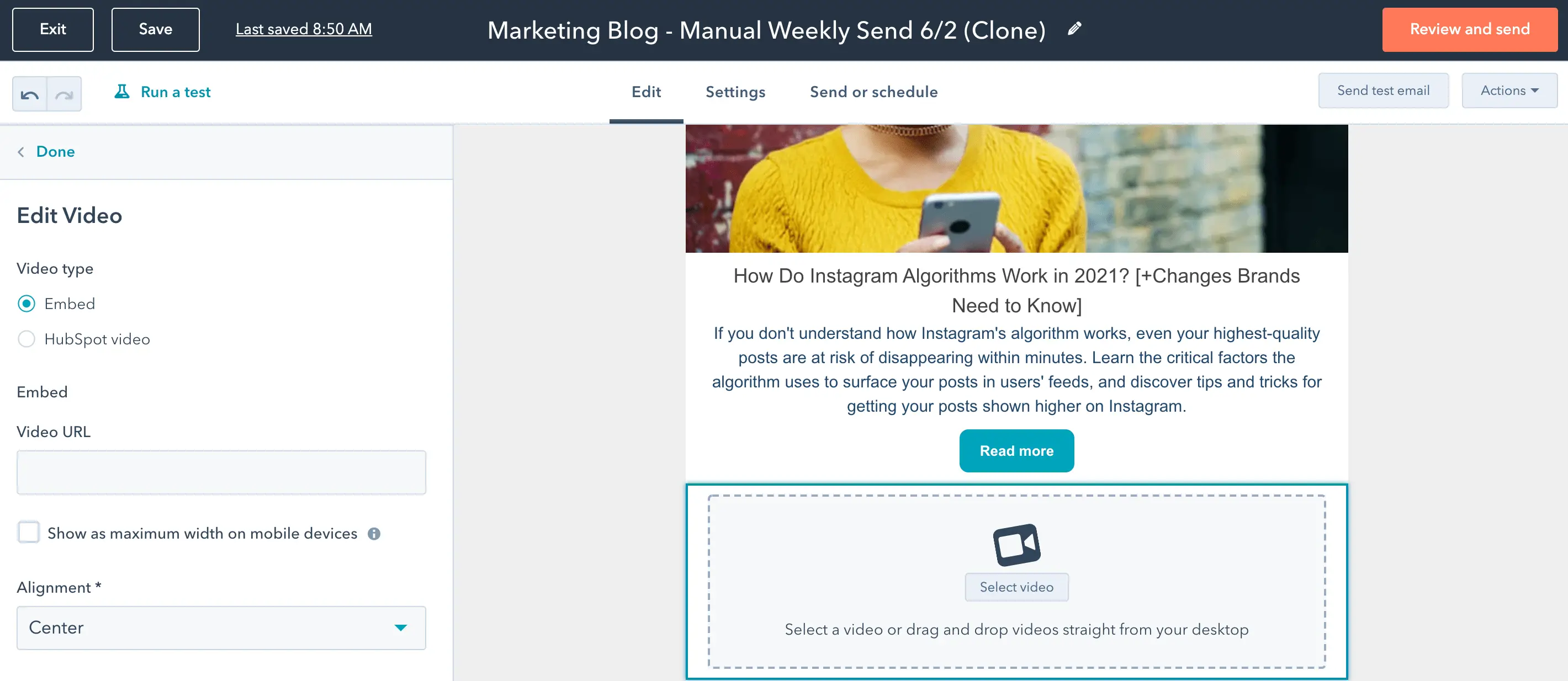
3. تحرير الفيديو.
أخيرًا ، قم بتحرير الفيديو ليناسب احتياجاتك. يمكنك تعديل عرض الفيديو وارتفاعه وحتى إنشاء صورة مصغرة مخصصة.
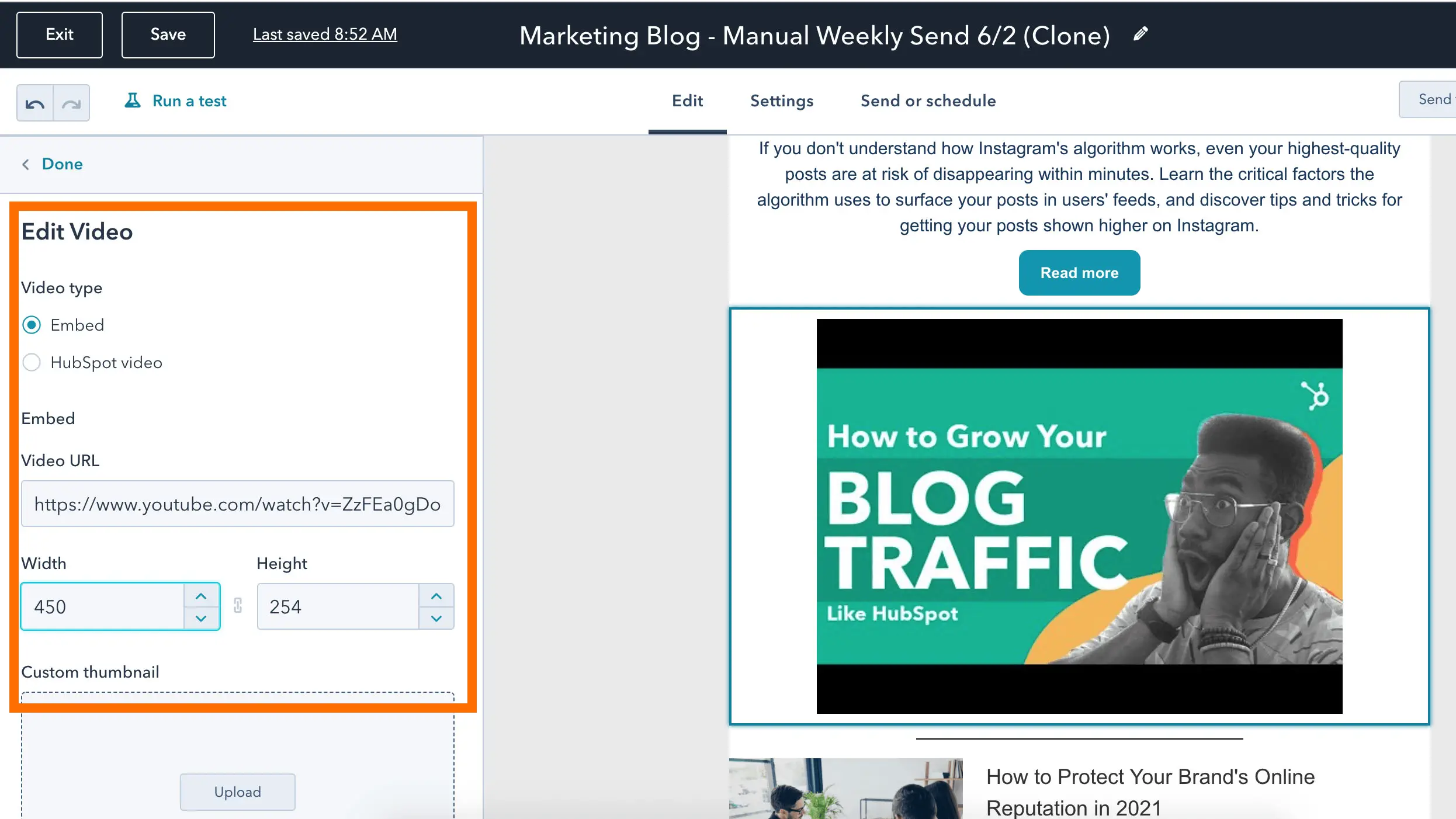
4. مراجعة وإرسال البريد الإلكتروني الخاص بك.
عندما تكون جاهزًا ، انقر فوق الزر البرتقالي "مراجعة وإرسال" أعلى يمين الشاشة.
كيفية استخدام كود HTML5 لتضمين الفيديو في البريد الإلكتروني
أخيرًا ، يدعم بعض عملاء البريد الإلكتروني الفيديو المضمن. إذا كنت تشعر أنها الإستراتيجية الصحيحة للمشتركين لديك ، فيمكنك تضمين مقطع فيديو في البريد الإلكتروني باستخدام HTML5.
فيما يلي مثال على رمز HTML5 قد تستخدمه في بريدك الإلكتروني:
<video width = ”300 ″ height =” 200 عناصر تحكم>
<source src = ”https://blog.hubspot.com/marketing/movie.mp4 ″ type =” video / mp4 ″>
<source src = ”https://blog.hubspot.com/marketing/movie.ogg” type = ”video / ogg“>
https://www.facebook.com/hubspot/videos/2321291574789962/
</video>
إذا لم يكن الفيديو مدعومًا ، يمكن للمشترك رؤية صورة ثابتة مرتبطة بصفحة أخرى بدلاً من ذلك.
إذا لم تكن لديك خبرة في الترميز ، فقد تفكر في مطالبة المطور بمساعدتك ، أو إلقاء نظرة على مقالة فيديو HTML5 الخاصة بـ W3 School.
ومع ذلك ، من المهم ملاحظة ما يلي: لا نوصي بهذه الاستراتيجية ، نظرًا لأنك تخاطر إما بأن ينتهي بك الأمر في مجلدات البريد العشوائي للمشتركين لديك أو باستخدام رمز لا يدعمه العديد من عملاء البريد الإلكتروني للمشتركين لديك. في النهاية ، قد يمثل مشكلة بالنسبة للعديد من المشتركين لديك أكثر مما يستحق.
للتأكد من أن الفيديو الخاص بك يمكن لجميع المشتركين مشاهدة الفيديو الخاص بك ، أوصي بإحدى الاستراتيجيات المذكورة أعلاه ، بدلاً من ذلك.
إذا كنت تبحث عن فرص أخرى لزيادة معدلات النقر على البريد الإلكتروني والتحويلات ، فقم بإلقاء نظرة على أداة التسويق عبر البريد الإلكتروني المجانية من HubSpot .
رفع مستوى البريد الإلكتروني الخاص بك مع الفيديو
يمكن أن تؤدي إضافة الفيديو إلى بريدك الإلكتروني إلى زيادة معدلات المشاركة والنقر. بالإضافة إلى ذلك ، يحتوي محتوى الفيديو الخاص بك على مكان آخر للتألق. اتبع الإرشادات أعلاه للحصول على مقاطع الفيديو الخاصة بك في صناديق البريد الوارد للمشتركين لديك.